iCareFone - Sauvegarde et gestion des données iOS
Sauvegarder/Transférer/Restaurerer/Gérer les Données iOS en Quelques Clics
Sauvegarde des Données iOS
Sauvegarder et Gérer vos Données iOS en Clics
Votre collection de musique ne cesse de s’agrandir et vous commencez à manquer d’espace de stockage sur votre iPod ? Vous êtes toujours au fait de l’actualité musicale, et vous voulez changer de playlist sans perdre vos titres ? Dans ce cas vous pouvez transférer votre musique de votre iPod vers votre PC.
De cette façon, vous ne perdrez aucune des musiques qui vous font vibrer, et vous aurez tout le loisir d’en télécharger de nouvelles. Mais comment extraire de la musique de votre iPod vers votre PC ?
Afin de réaliser cette opération, plusieurs options sont à votre disposition. Vous pouvez utiliser un simple câble USB, ou exploiter les fonctionnalités d’iTunes. Si vous voulez le faire encore plus simplement, le logiciel iCareFone sera le choix idéal.
Vous voulez effectuer le transfert de musique depuis votre iPod vers votre PC sans iTunes et sans logiciel tiers ? C’est possible. Cependant en procédant de cette façon, vous devrez réorganiser vous-même votre bibliothèque musicale sur le PC .
C’est utile si vous n’êtes pas gêné par le fait de passer un peu de temps à trier vos chansons et que vous ne sauvegardez que très rarement votre musique. Dans le cas contraire, reportez-vous aux deux autres méthodes.
Pour extraire les musiques depuis votre iPod vers votre PC via câble USB :
Si vous sauvegardez fréquemment votre musique, vous trouverez vite désagréable qu’elles ne s’organisent pas automatiquement, et vous risquez en plus de vous y perdre et d’effacer des fichiers par erreur. Pour éviter cela, une des options à laquelle vous avez accès est iTunes. Et la solution la plus simple et sûre est la troisième.
iTunes est la solution officielle d’Apple pour transférer de la musique d’iPod vers l’ordinateur. Le logiciel a quelques limitations et n’est pas toujours très intuitif à utiliser, mais il suffira si vos besoins sont légers. Voici comment procéder :
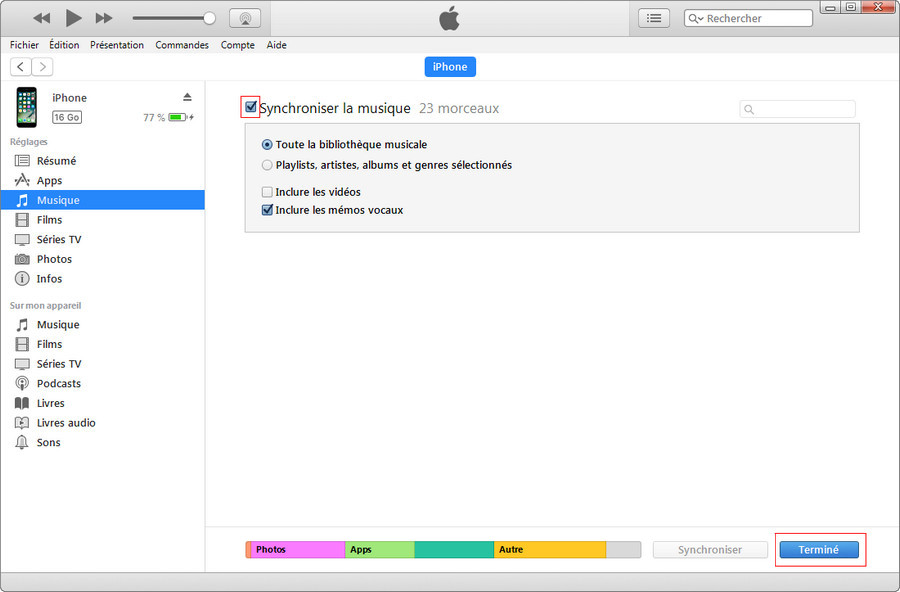
Maintenant, chaque fois que vous connecterez votre iPod sur votre PC où iTunes est lancé, vos fichiers musicaux seront sauvegardés sur votre ordinateur. Il est possible d’effectuer des réglages supplémentaires.
Cette méthode a tout de même quelques désavantages. Elle manque beaucoup de souplesse : pour avoir réellement le choix des musiques à enregistrer, vous devez vous perdre dans les paramètres supplémentaires d’iTunes.
Contrairement à l’extraction avec un simple câble USB, vous conservez bien les données de vos musiques. Pour autant, le tri n’est pas facilité, et si vous voulez aller plus loin vous subirez des blocages. Vous pouvez aussi transférer votre musique depuis votre iPod vers votre PC sans iTunes, avec d’autres logiciels.
Vous trouvez qu’iTunes manque d’ergonomie, et vous avez envie d’essayer une solution qui se montera plus facile et plus rapide d’utilisation ? Dans ce cas, vous pouvez télécharger Tenorshare iCareFone
iCareFone vous permettra d’extraire de la musique de votre iPod vers votre PC sans problème, mais c’est également une solution tout-en-un qui offre de nombreux avantages supplémentaires indisponibles sur iTunes.
Voici les étapes à suivre pour charger votre musique sur PC avec iCareFone :
1. Connectez votre iPod sur l’ordinateur où se trouve iCareFone via USB. Vérifiez que le logiciel a bien détecté votre périphérique. Si ce n’est pas le cas, assurez-vous que vous avez bien déverrouillé votre iPod.
2. Dans l’onglet Gestion de fichiers, cliquez sur l’option Musique dans le volet latéral gauche. Vous verrez alors apparaître toutes les musiques dont vous disposez sur votre iPod.
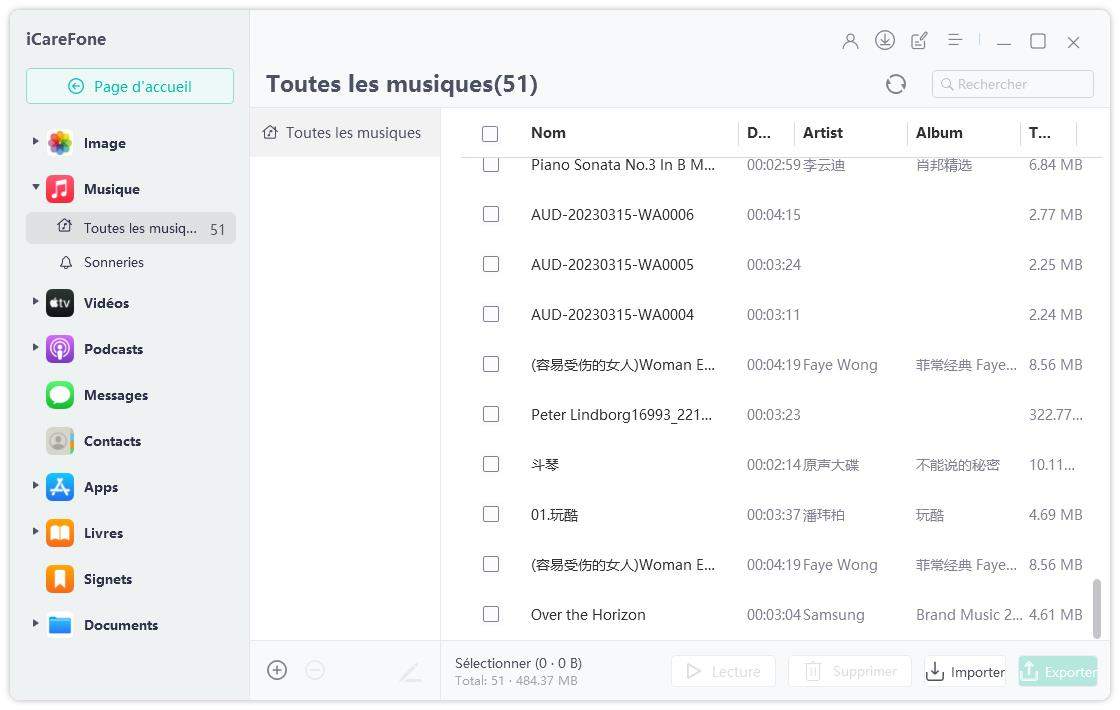
3. Vous pouvez désormais naviguer dans votre bibliothèque musicale. Choisissez tous les titres que vous souhaitez copier sur votre PC. Cochez ensuite la case disponible à gauche des titres que vous voulez copier. Puis cliquez sur le bouton « Exporter ».
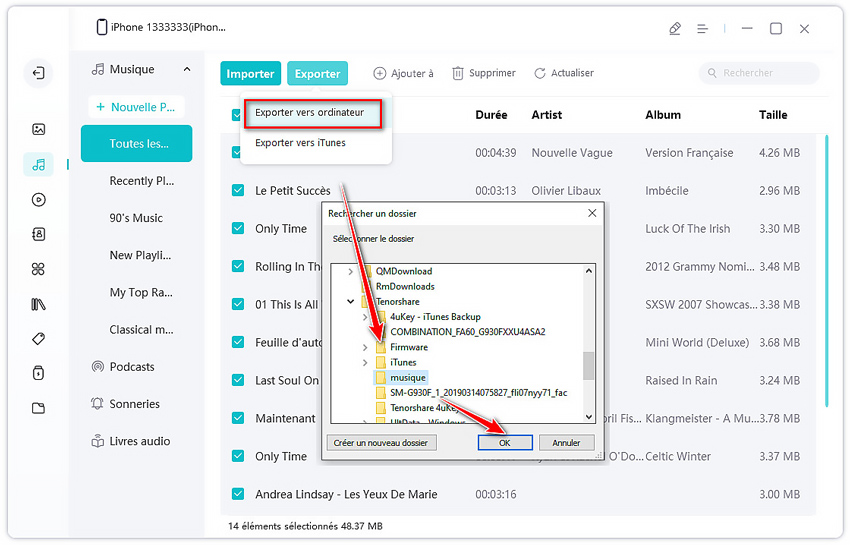
4. Choisissez dans quel dossier de votre ordinateur la musique doit être copiée.
Dans ce guide, nous avons présenté la façon dont sauvegarder votre musique sur votre PC, mais iCareFone vous permet également de transférer vos photos et vidéos et même d’enregistrer de précieuses informations comme vos SMS et vos contacts.
iCareFone pourra donc aussi vous convenir si vos besoins ne se limitent pas à la copie de musique depuis l’iPhone vers PC. Le logiciel inclut aussi des solutions de sauvegarde et de restauration de votre appareil iOS en cas de problème. N’hésitez pas, un essai gratuit est disponible si vous voulez vous faire une idée.
C’est à vous de choisir la solution qui convient le mieux à vos besoins. Vous n’êtes pas encore sûr de votre décision ? Essayez les trois procédures ! C’est la meilleure façon de trouver celle qui vous plaira le plus et que vous pourrez utiliser au quotidien.


Tenorshare iCareFone - Meilleur outil de sauvegarde iOS et gestionnaire de fichiers
puis rédigez votre avis
Par Chloé Blanchet
2026-01-09 / Transfert de Fichier iOS